Как установить checkra1n в linux
Apple является бесспорным лидером среди всех брендов смартфонов по различным параметрам — от защиты пользовательских данных до популярности. Последнее подтверждает даже опрос, проведенный нашей компанией неделю назад, по итогам которого этот бренд уверенно лидирует. Поэтому мы продолжаем рассказывать вам о том, как можно извлечь данные из Apple-гаджетов.
Нужно отметить, что с появлением jailbreak checkra1n это стало сделать значительно легче. Но энтузиасты продолжают и дальше совершенствовать работу с checkra1n. Так, совсем недавно была создана программа, упрощающая процесс создания загрузочной флешки Linux checkra1n для работы с данным jailbreak на персональных компьютерах любых операционных систем.
Что же требуется сделать теперь?
Во-первых, необходимо подготовить:
- флеш-карту памяти (объемом не менее 512 МБ);
- компьютер с 64-х или 32-х битной архитектурой на процессорах AMD или Intel.

Более никакой подготовки не требуется. То есть, нет необходимости устанавливать специальное программное обеспечение, как это было ранее.
Дальнейший процесс работы состоит из нескольких простых действий:
1) Скачайте загрузочный файл bootra1n 0.9.8.2, подходящий для архитектуры вашего ПК:

2) Установите на ПК программу Rufus. Она поможет скачать bootra1n на флеш-карту.
3) Откройте Rufus, нажмите кнопку «Выбрать», выберите ISO-файл и нажмите кнопку «Старт».

4) Дождитесь загрузки bootra1n на флеш-карту.
5) Перезагрузите компьютер и войдите в меню предварительной загрузки (BIOS).

6) Выберите карту памяти, с которой работаете.
7) Выберите 1 строку и нажмите клавишу «Enter».

8) Программа запустится и запросит ваши данные для авторизации. Введите логин «anon» и пароль «voidlinux».
9) Напротив знака $ введите словосочетание «sudo checkra1n».

10) Ваш ПК готов к извлечению данных из устройств от компании Apple!

Для выхода из данного режима введите «sudo shutdown -h now», для перезагрузки — «sudo shutdown -r now».
Решение ошибок
Иногда в процессе могут возникать некоторые проблемы. Воспользуйтесь следующими советами для их решения.
Ошибка-77: удалите пароль до начала установки jailbreak, вы сможете вновь добавить его после завершения.
Ошибка-78: завершите установку jailbreak и повторно введите словосочетание «sudo checkra1n».
Проблемы с безопасной загрузкой: просто отключите ее в меню предварительной загрузки.
Ошибки USB : попробуйте поменять порт — с USB 2.0 на 3.0 и наоборот.
Ошибки ACPI: В меню предварительной загрузки выберите RAM, нажмите клавишу TAB и добавьте «acpi=off nomodeset» в строку.
Как видно из вышеописанных действий, процесс создания загрузочной флешки был упрощен в несколько раз.
В версии 1.3 наша компания представила свой собственный инструмент по извлечению полной файловой структуры iOS-устройств и секретного хранилища Keychain, основанный на работе c checkra1n. Но на этом мы не планируем останавливаться! Следите за нашими новостями, чтобы первыми узнавать о важных обновлениях «Мобильного Криминалиста».

iOS 14.7 теперь доступна для соответствующих требованиям iPhone с множеством изменений и функций. Итак, мы представляем руководство по джейлбрейк iOS 14.7. Да, вы уже можете сделать джейлбрейк своего iPhone после обновления до iOS 14.7. Последняя версия iOS 14.7 отличается повышенной безопасностью, но вы все равно можете взломать свои iPhone. Здесь вы узнаете, как сделать джейлбрейк iOS 14.6 с помощью Checkra1n.
Если вы все еще используете старую версию iOS и с нетерпением ждете взлома вашего iPhone, вам не следует выполнять обновление. Особенно пользователи iPhone A12, которые смогут извлечь выгоду из старой версии iOS, как только Checkra1n или Unc0ver выпустят эффективный способ взломать iOS 14.5. Но если вы уже обновились до iOS 14.7 на iPhone SE, iPhone 6s / Plus, iPhone 7 / Plus, iPhone 8 / Plus или iPhone X, тогда вы можете легко сделать джейлбрейк iOS 14.7.
В этом руководстве мы собираемся использовать последнюю версию Checkra1n для взлома iPhone под управлением iOS 14.7. Это один из лучших эксплойтов, который отлично подходит для старых iPhone. На данный момент новые телефоны с более новыми обновлениями не могут быть взломаны. На данный момент последней версией iOS, которую можно взломать на iPhone XS или более новых телефонах, является iOS 14.3, проверьте это руководство. Ниже вы можете проверить список поддерживаемых iPhone.
Поддерживаемые модели iPhone для этого руководства:
- iPhone X
- iPhone 8 Plus
- iPhone 8
- iPhone 7 Plus
- iPhone 7
- iPhone 6s Plus
- iPhone 6s
Взлом iPhone дает вам доступ к Cydia, которая представляет собой продвинутую платформу для различных модулей. Так что, если вас интересует настройка, вы можете сделать джейлбрейк iOS 14.7 с помощью этого руководства. Поскольку это процесс, который влияет на привилегии по умолчанию, он может даже сломать ваше устройство, как iPhone, застрявший в экране прялки и т. Д. Поэтому обязательно выполните все шаги, прежде чем применять его.
Подготовьте iPhone к побегу из тюрьмы:
- Удалите Touch ID, пароль, Face ID или любую блокировку со своего iPhone
- Он будет работать на iPhone с чипами A11 или более ранней версии (iPhone X или старше).
- Обязательно сделайте полную резервную копию вашего iPhone или iPad.
- Требуется компьютер на базе MacOS или Linux.
- Вы можете использовать это руководство для iOS 14.7 и более ранних версий.
Теперь, когда вы выполнили инструкции по предварительным условиям, начните с установки Checkra1n на свое устройство.
Установите Checkra1n на свой Mac
Если у вас ОС Linux, вы можете следовать процессу установки Checkra1n как других приложений в Linux. А теперь перейдем к шагам.
Шаги по джейлбрейку iOS 14.7
Теперь вы можете начать использовать Cydia для потрясающих настроек и модулей. Вы можете изменить внешний вид домашнего экрана вашего iPhone, значки приложений, шрифты, логотипы и многое другое с помощью доступных модулей в Cydia. Это метод привязанного джейлбрейка, поэтому проблема может не возникнуть, даже если вы перезагрузите устройство. В случае, если после перезагрузки, если Jailbreak был удален, вы можете переустановить Cydia, чтобы получить Jailbreak на iOS 14.7.


Разработчики обновили популярную утилиту для джейлбрейка checkra1n. Теперь с её помощью можно взламывать устройства Apple, работающие на новейшей релизной версии iOS и iPadOS — 13.3.1. Кроме того, для взлома теперь можно использовать компьютеры не только на Windows и macOS, но и на Linux.
- Поддержка Linux
- Поддержка взлома iOS 13.3.1 и iPadOS 13.3.1
- Приложение checkra1n не требует подключения к интернету
- Низкоровневая модификация системных файлов с помощью нового инструмента pongoOS
- Множество внутренних улучшений кода
- webra1n — экспериментальный веб-интерфейс для взлома на особых видах устройств (например, через компьютеры Raspberry)
- Эксплойт может нестабильно работать на некоторых устройствах (например, Raspberry Pi Zero и Raspberry Pi 3)
- При попытке взломать несколько устройств за раз успешно взломается лишь первое из них
Как сделать джейлбрейк с помощью checkra1n
- На данный момент checkra1n доступен только на macOS, поддержка других операционных систем планируется в будущем
- Это полупривязанный способ
- Поддерживаемые версии iOS: 12.3 — 13.2
- Поддерживаемые менеджеры пакетов: Cydia
- Подключите ваше устройство к компьютеру Mac с помощью сертифицированного Mfi-кабеля Ligthning. Не забудьте нажать «Доверять», если потребуется.
- Загрузите инструмент для джейлбрейка checkra1n с официального сайта команды разработчиков.
- Откройте загруженных файл .dmg, а затем перетащите иконку checkra1n в папку с приложениями (Applications).
Откройте папку с приложениями, щелкните правой кнопкой мыши по иконке checkra1n и выберите параметр «Показать содержимое пакета».
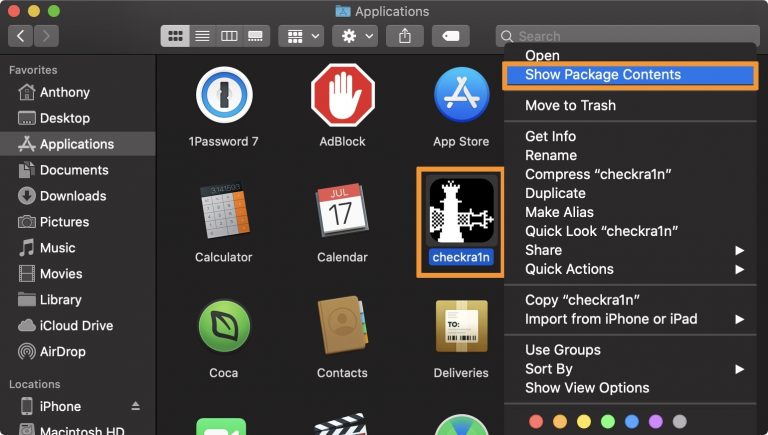
Теперь перейдите в checkra1n > Contents > MacOS и дважды кликните по файлу checkra1n_gui.
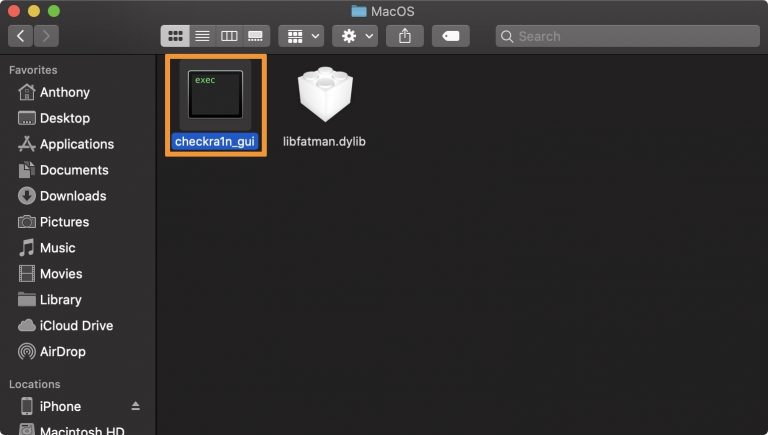
Сразу после этого вас встретит стартовое окно утилиты для джейлбрейка. Проверьте, что ваше устройство подключено и распознано. Если все в порядке нажмите кнопку Start.
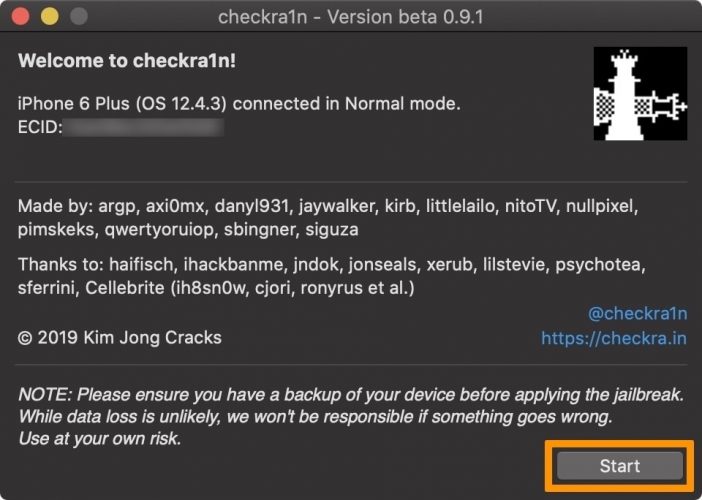
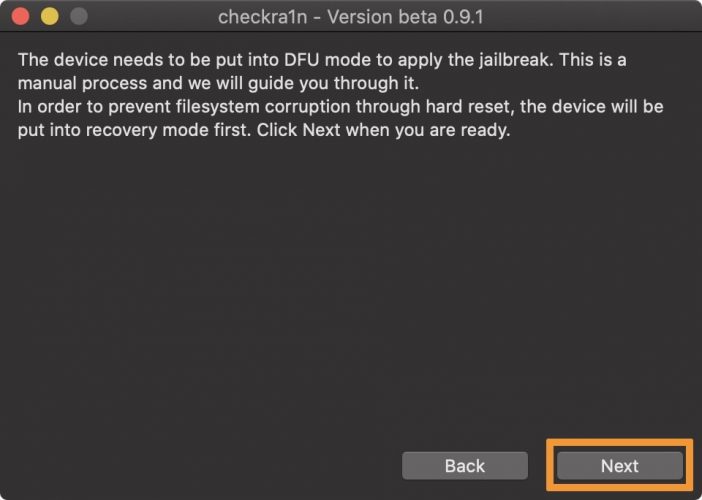
Утилита расскажет, как перевести устройство в режим DFU. Приготовьтесь, нажмите кнопку Start и следуйте инструкциям на экране.
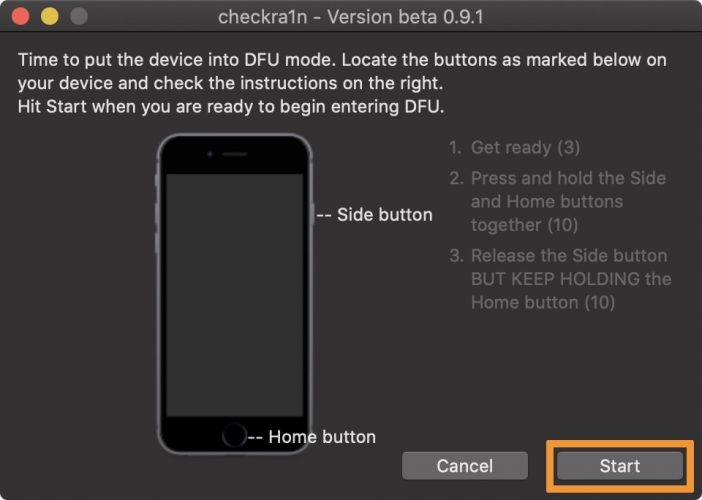
После успешного перехода в режим DFU, checkra1n запустит процедуру джейлбрейка.
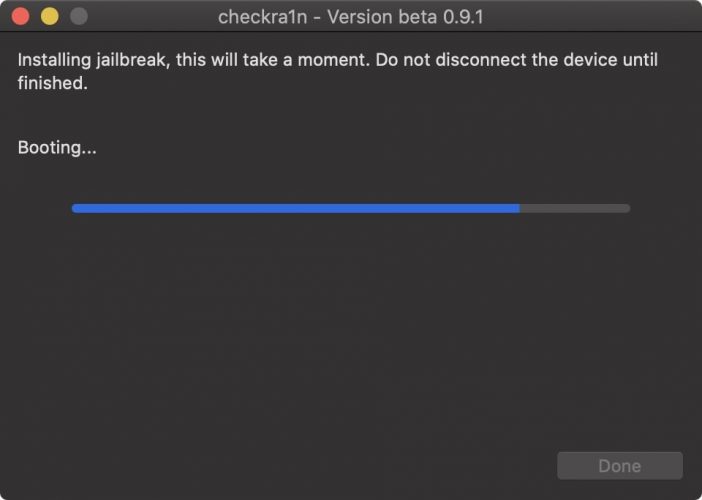
На вашем устройстве появится загрузочный экран с логотипом checkra1n. Не отключайте устройство, пока процедура джейлбрейка не будет завершена.

После завершения процедуры вы можете закрыть приложение checkra1n.
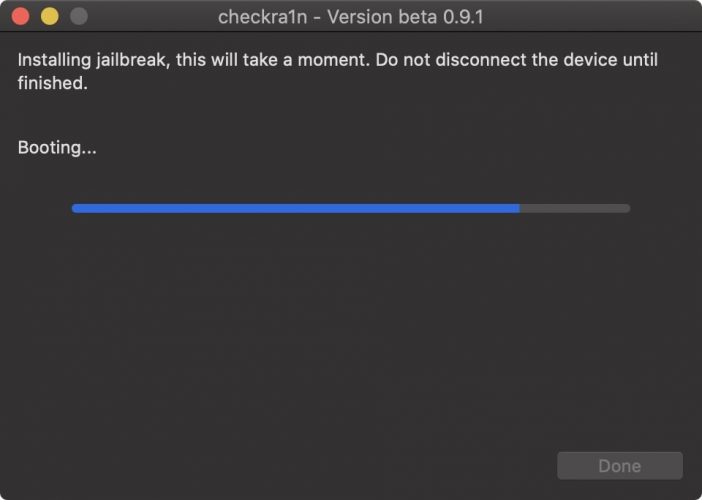
Сразу после этого на экране вашего устройства должна появится иконка загрузчика checkra1n. Нажмите на нее.
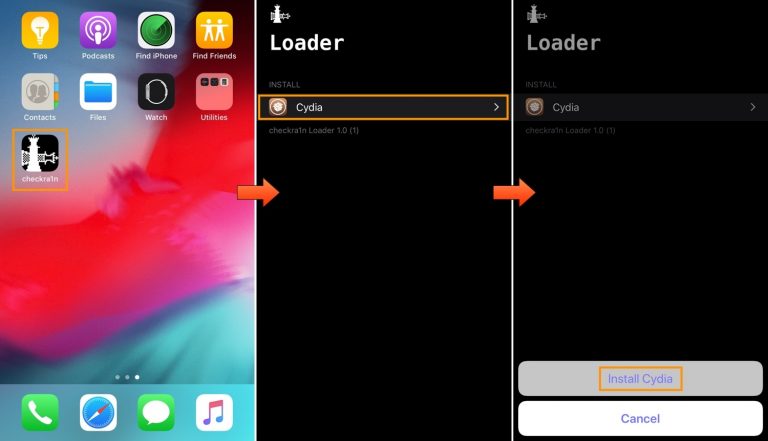
В открывшемся окне нажмите на строку Cydia, затем нажмите появившуюся кнопку Install Cydia. Загрузчик checkra1n начнет установку менеджера пакетов.
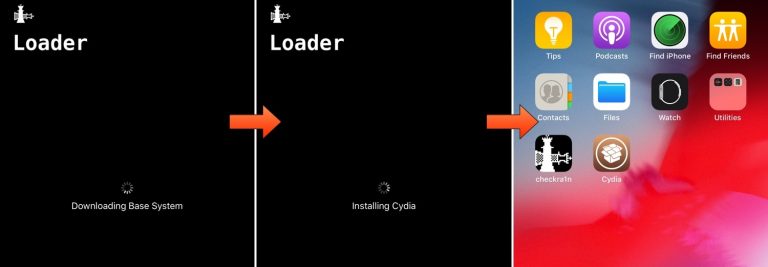
Когда все закончится загрузчик закроется, и на главном экране появится иконка приложения Cydia. Джейлбрейк завершен!
Лучшие источники твиков:
- Убедитесь, что на вашем iPhone или iPad получен джейлбрейк (например, он взломан с помощью утилиты checkra1n)
- Запустите приложение Cydia
- Нажмите Edit в правом верхнем углу
- Нажмите Add
- Скопируйте URL-адреса из списка выше, вставьте их
- Нажмите Add Source
Ранее для iOS 13.3.1 был выпущен абсолютно новый инструмент — Fugu, но он предназначен только для разработчиков и обладает множеством ограничений. Хотя Fuju и получает полный доступ к файловой системе, но любая перезагрузка не в режиме джейлбрейка сбрасывает устройство к заводским настройкам. Кроме того, на взломанное устройство возможно установить Sileo и Cydia, но большая часть твиков оказывается неработоспособна.

К Digital Security часто обращаются за аудитом iOS-приложений, поэтому мы решили сделать цикл статей про наш подход в этой области. И в первой из них расскажем о выборе и подготовке устройства для проведения тестирования приложений.
Какие вопросы рассмотрим:
- Выбор устройства: эмулятор VS симулятор VS реальный девайс, на что обращать внимание при выборе;
- Jailbreak: зачем нужен, разновидности, как сделать Jailbreak-устройство;
- Арсенал пентестера: что мы устанавливаем, и зачем это нужно.
Выбираем устройство
Эмуляторы | Симуляторы | Реальное устройство.
В чем разница, и что лучше подходит для наших целей
Начнем с определений эмулятора и симулятора и разберемся, чем они отличаются.
Эмулятор — ПО, имитирующее поведение iOS на вашем ПК именно с аппаратной точки зрения. То есть эмулируемая система будет вести себя точно так же, как и оригинальная.
Симулятор — ПО, имитирующее поведение iOS на вашем ПК без привязки к аппаратной составляющей. Проще говоря, визуально мы будем наблюдать то же поведение, что и на iOS, но под капотом там будут происходить совсем несвойственные iOS вещи.
Отталкиваясь от этих определений, делаем вывод, что симуляторы iOS нам не подходят. Из-за отличия во внутренних процессах мы не сможем, во-первых, сделать Jailbreak и, во-вторых, корректно протестировать интересующие нас приложения.
Выбор же эмуляторов ограничен лишь одним предложением от Corellium. Его приятной особенностью является то, что в нем можно эмулировать как устройство с Jailbreak'ом, так и без. Однако, у него есть ряд недостатков, свойственных всем эмуляторам, а именно отсутствие доступа к:
- Звонкам
- SMS
- NFC
- Bluetooth
- GPS
Руководствуясь всеми вышеперечисленными аргументами, приходим к выводу, что оптимальным вариантом будет физическое устройство. Нам остается лишь понять, на какие моменты обращать внимание при выборе.
Критерии выбора реального устройства
В первую очередь, нам нужно устройство, на котором можно будет сделать Jailbreak. Тут я немного забегу вперед и скажу, что для этой процедуры мы будем использовать checkra1n. Для Jailbreak'а с помощью checkra1n подходят следующие устройства:

При этом надо иметь в виду, что:
Jailbreak
Зачем нужен Jailbreak
Jailbreak — операция, которая позволяет открыть доступ к файловой системе устройства и получить root-права. Осуществление Jailbreak'а основано на эксплуатации уязвимостей, найденных в iOS. Больше об используемых уязвимостях можно узнать тут.
Возможности, которые открывает Jailbreak, помимо доступа к ФС:
- установка сторонних программ и твиков не из App Store
- дополнительная настройка iOS под себя (оптимизация, работа с фоновыми процессами и т.д.)
- кастомизация интерфейса
- установка крякнутых приложений
Разновидности Jailbreak
Всего есть четыре вида Jailbreak'ов:

Однако, наиболее актуальными на данный момент являются полуотвязанный и полупривязанный Jailbreak'и.
checkra1n является полупривязанным Jailbreak'ом, его можно установить и с macOS, и с Windows, и с Linux. Кроме того, checkra1n поддерживает устройства на iOS до 14.8 включительно, в отличие от unc0ver (iOS 11.0 — 14.3) — поэтому выбор пал на него.
Делаем Jailbreak с помощью checkra1n
Если по каким-то причинам вы хотите сделать Jailbreak другим способом, то в спойлере есть небольшая инструкция по подбору тулзы.
Например, подберем альтернативный способ сделать Jailbreak для iPhone 6s с iOS 14.7.1.
- Идем на этот сайт
- Выбираем тип устройства, модель, версию iOS и кликаем «Find Jailbreak for me»:
Мы рассмотрим процесс установки с macOS. Если у ваc под рукой ноутбук с Windows, то для установки checkra1n нужно будет создать загрузочную флешку (подробная инструкция находится тут). Если же у вас Linux, то процесс будет похожим (подробную инструкцию можно найти здесь).
В качестве устройства используется чистый iPhone 8 с iOS 14.6.
-
Скачиваем checkra1n с официального сайта и устанавливаем:




* Иногда пакетный менеджер Cydia не устанавливается автоматически. Если иконка не появилась в течение 1-2 минут после Jailbreak'a, но значок checkra1n есть, нужно тапнуть по иконке checkra1n и оттуда установить Cydia вручную:
Арсенал пентестера
Зачем нужен: для возможности подключения к нашему iPhone по SSH.
Как установить:
- Устанавливаем через Cydia пакет «SSH Toggle and Port» → после установки перезагружаем SpringBoard.
→ - Теперь в Настройках iPhone в разделе с приложениями можно увидеть установленный твик и зайти в него для настройки и активации SSH.
Frida
Зачем нужен: динамический анализ тестируемого приложения, дает возможность инжектиться в процессы.
Как установить:
→ →
→ →
Grapefruit
Зачем нужен: осуществляет сбор базовой информации о тестируемом приложении, устанавливается на компьютер. Помогает составить Attack Surface приложения (базовая информация, диплинки, Environments и т.д.) в удобном GUI-формате.
Как установить:
Liberty Lite
Зачем нужен: блокирует механизм обнаружения Jailbreak.
Как установить:
A-Bypass
Зачем нужен: еще один твик для блокировки обнаружения джейлбрейка (от приложения к приложению какие-то твики могут не работать, поэтому чем больше у нас вариантов в арсенале на устройстве, тем лучше).
Как установить:
-
Добавляем репозиторий Merona: repo.co.kr

SSL Kill Switch 2
Зачем нужен: помогает обойти SSL-pinning и запрет на проксирование траффика тестируемого приложения.
Как установить:
Filza File Manager
Зачем нужен: работа с файлами на устройстве.
Как установить:
-
В Cydia находим пакет Filza File Manager → Установить
Сертификат BurpSuite
-
В BurpSuite добавляем новый Proxy Listener: Proxy → Options → Proxy Listeners → Add.
Указываем номер порта (в данном примере 9090) и отмечаем «All Interfaces»
→ →
В некоторых случаях после установки необходимо перейти в Настройки → Основные → Об этом устройстве → Доверие сертификатам и активировать полное доверие установленному сертификату
Читайте также:


